如何使用Aimersoft Music Recorder for Mac将录制的本地音乐刻录到CD?如何管理录制的音乐?
时间:2021-09-02 浏览次数:6 编辑:user02
Aimersoft Music Recorder 让您轻松享受音乐,使用此音乐录制软件,您可以将所有听起来不错的歌曲录制为来自各种来源的高质量 M4A/MP3 文件,那么如何使用Aimersoft Music Recorder for Mac将录制的本地音乐刻录到CD?如何管理录制的音乐?这里准备了使用教程,赶紧来看看吧!

如何将录制的本地音乐刻录到 CD?
录制完您想要的音乐后,您还可以将手头的音乐刻录到 CD 光盘,以便在您喜欢的任何地方播放音频。您需要做的就是在库窗口中打开音乐工具包并选择 CD 刻录机。启动音乐 CD 刻录机后,请插入一张空白 CD 光盘并将您想要的音频添加到刻录机中,当所有这些都完成后,只需单击窗口右下角的刻录按钮即可开始刻录音乐 CD。
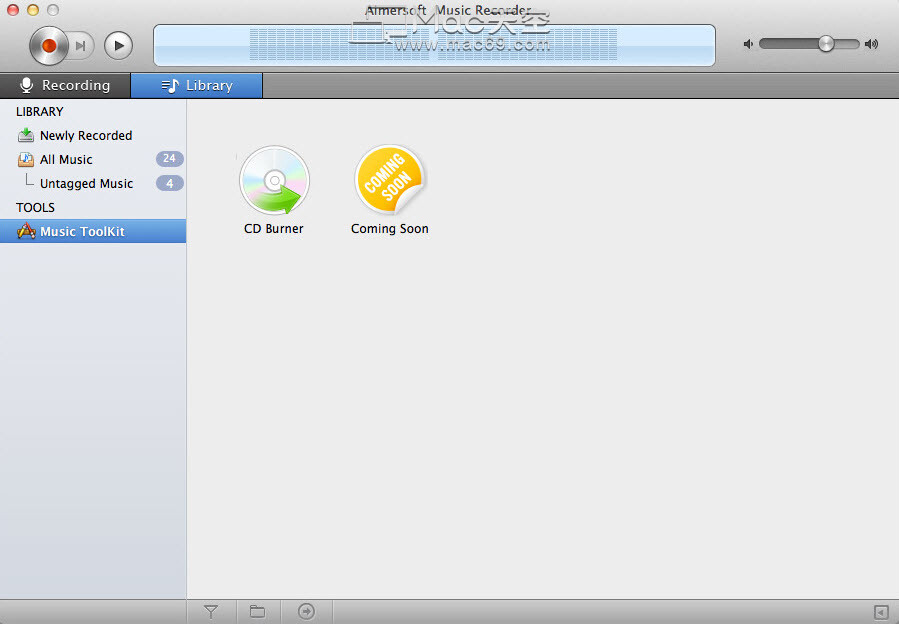
如何在 Mac 上轻松管理录制的音乐?
第1步:自动识别音乐信息
录制歌曲时,Aimersoft Music Recorder for Mac 可以找到相关信息。为此,打开首选项设置并切换到控制选项卡,勾选“录制音乐时自动识别 ID3 信息”选项。有了这个,您可以获得音乐标题、艺术家、专辑名称和封面、音乐流派和发行日期等。您可以从库窗口查看音乐信息。
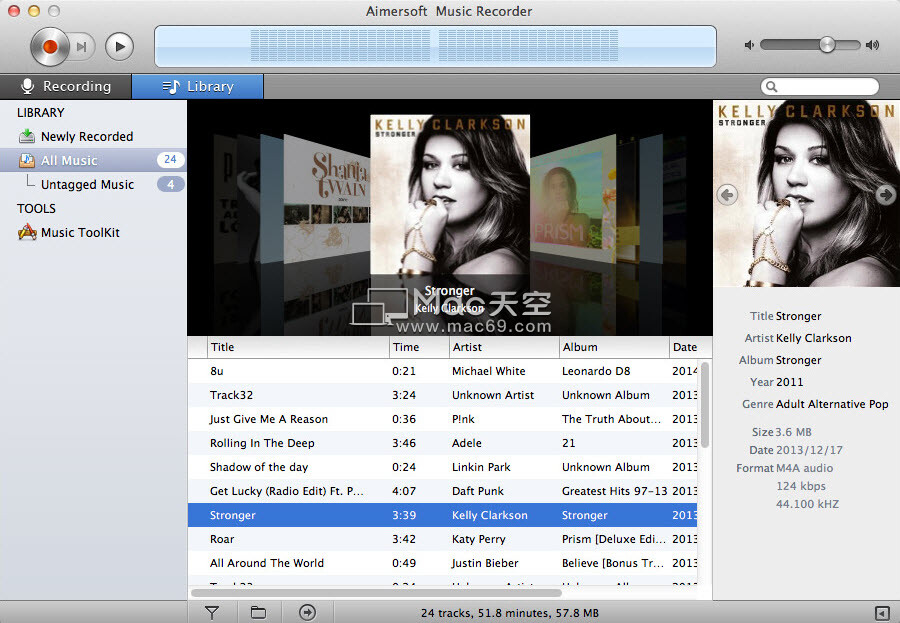
第2步:编辑音乐标签
要编辑已录制音轨的信息,请切换到程序的库窗口。在那里,您可以找到该程序录制的所有音乐。单击某首歌曲附近的箭头按钮,然后选择“编辑音乐标签”,您可以根据需要编辑窗口右侧的音乐信息。

第3步:将录制的音乐添加到 iTunes
要将录制的音乐添加到 iTunes,只需选择歌曲并单击“库”窗口底部的“添加到 iTunes”图标。Mac 版 Aimersoft Music Recorder 支持将歌曲与专辑封面同步到 iTunes 音乐库。

小编点评
以上就是关于“如何使用Aimersoft Music Recorder for Mac将录制的本地音乐刻录到CD?如何管理录制的音乐?”的全部内容了,希望能对你有所帮助。
相关文章
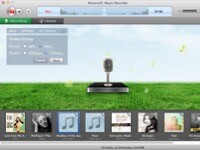
如何使用Aimersoft Music Recorder for Mac在 Mac上录制在线音乐?
Aimersoft Music Recorder 让您轻松享受音乐,使用此音乐录制软件,您可以将所有听起来不错的歌曲录制为来自各种来源的高质量 M4A/MP3 文件,那么如何使用Aimersoft Music Recorder for Mac在 Mac上录制在线音乐?这里带来教程,有兴趣可以看看哦!
浏览:7 时间:2021.08.31

Aimersoft Music Recorder 在Mac上如何使用?Aimersoft Music Recorder 使用教程
Aimersoft Music Recorder for Mac是一款适用于Mac操作系统的音乐录音软件,功能非常强大,可以轻松将您电脑里的声音录制下来。通过Aimersoft Music Recorder Mac版可以在Mac录制在线音乐,将录制的和本地音乐刻录到CD,还可以轻松管理Mac上录制的音乐,十分实用。那么Aimersoft Music Recorder 在Mac上如何使用?下面小编为大家带来Aimersoft Music Recorder 使用教程,感兴趣的朋友快跟着小编一起来看看吧!
浏览:21 时间:2018.08.06



